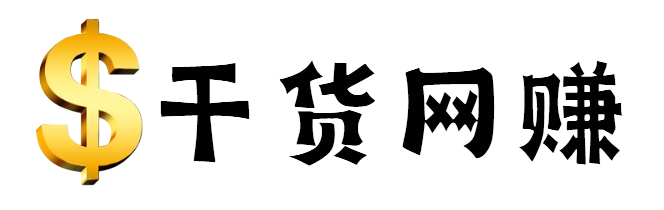在当今数字化时代,创建一个高质量的博客已经成为个人品牌建设和内容传播的关键途径之一。WordPress,作为全球最受欢迎的建站平台,因其易用性和强大的功能而备受青睐。对于新手而言,快速搭建一个高质量的WordPress博客可能看起来有些复杂,但实际上,只要掌握了正确的方法和工具,就能轻松实现。在这篇文章中,我们将逐步介绍如何在WordPress上快速搭建一个高质量的博客,帮助你迅速进入博客世界。

Table of Contents
选择合适的域名和主机
选择域名
域名是用户访问你网站的地址,因此选择一个简洁、易记且具备品牌辨识度的域名非常重要。以下是一些选择域名的建议:
- 简短易记:尽量选择简短且容易拼写的域名,避免使用复杂的单词或符号。
- 包含关键词:如果可能,尽量在域名中包含与你博客主题相关的关键词,这有助于SEO优化。
- 避免使用数字和连字符:数字和连字符容易让用户混淆,尽量避免使用。
- 选择合适的后缀:.com是最常见和可信的域名后缀,但如果你的博客是针对特定国家或地区的,选择相应的国家后缀(如.cn、.uk)也可以。
选择主机
主机是存放你网站文件和数据的地方,选择一个可靠且性能优越的主机服务商,可以确保你的网站快速、稳定和安全。以下是选择主机时需要考虑的因素:
- 可靠性和正常运行时间:选择一个有良好口碑和高正常运行时间(99.9%以上)的主机服务商,确保你的网站始终在线。
- 速度和性能:网站加载速度是影响用户体验和SEO排名的重要因素。选择提供SSD存储和高性能服务器的主机服务商可以提升你的网站速度。
- 客户支持:选择提供24/7客户支持的主机服务商,确保在遇到问题时能够及时得到帮助。
- 可扩展性:随着你博客的发展,你可能需要更多的资源和功能。选择一个提供灵活升级方案的主机服务商,可以满足你未来的需求。
- 安全性:确保主机服务商提供良好的安全措施,如SSL证书、防火墙和定期备份等,保护你的网站免受黑客攻击和数据丢失。
安装WordPress
安装WordPress是创建博客的关键一步,整个过程简单快捷,无需复杂的技术知识。你可以选择一键安装或手动安装两种方法,根据个人情况和主机服务商的支持选择适合自己的方式。
一键安装方法
许多主机服务商提供一键安装WordPress的功能,使得新手用户可以轻松完成安装。以下是使用一键安装的方法:
- 登录主机管理面板:使用你在主机服务商处注册的账号登录到主机管理面板(如cPanel、Plesk等)。
- 找到安装应用程序:在管理面板中找到“应用程序安装”或“自动安装器”选项。通常会有一个专门用于安装WordPress的图标。
- 选择WordPress:点击WordPress图标,进入安装向导页面。
- 填写安装信息:按照提示填写安装信息,包括选择域名、设置站点名称、管理员账号和密码等。确保填写的信息准确无误。
- 开始安装:确认信息无误后,点击“安装”按钮,系统将自动完成WordPress的安装过程。
- 完成安装:安装完成后,你会看到安装成功的提示,并提供了管理员登录地址。点击登录地址,使用刚才设置的管理员账号和密码登录你的WordPress后台。
手动安装方法
如果你的主机服务商不支持一键安装,或者你希望更灵活地控制安装过程,可以选择手动安装WordPress。以下是手动安装的步骤:
- 下载WordPress:访问WordPress官方网站下载最新版本的WordPress安装包。
- 上传文件:使用FTP工具(如FileZilla)连接到你的主机,将下载的WordPress安装包解压后上传到主机的根目录或子目录。
配置基础设置
成功安装WordPress后,配置基础设置是确保你的网站正常运行并具备良好用户体验和SEO性能的关键步骤。以下是一些重要的基础设置,你可以在WordPress后台进行配置:
站点名称和描述
- 设置站点名称:在WordPress后台左侧菜单中,选择“设置” > “常规”,在“站点标题”字段中输入你博客的名称。这是显示在浏览器标题栏和搜索引擎结果中的标题,确保简洁明了。
- 设置站点描述:在“常规”设置页面的“站点副标题”字段中输入简短的描述,概括你博客的主题或内容。这将显示在浏览器标签和某些主题的标题区域,有助于SEO优化。
时区和语言设置
- 设置时区:在“常规”设置页面中,找到“时区”选项,根据你所在的时区选择合适的选项。这将影响你博客的发布时间和评论时间显示。
- 设置语言:在“站点语言”选项中选择你希望使用的语言。选择正确的语言不仅影响后台管理界面,还会影响主题和插件的本地化显示。
常规设置优化
- WordPress地址和站点地址:确保“WordPress地址(URL)”和“站点地址(URL)”字段中的URL一致,这通常是你的域名地址。
- 电子邮件地址:在“常规”设置页面中,填写一个有效的电子邮件地址,用于接收系统通知和用户反馈。
- 会员注册设置:如果你希望允许用户在你的网站上注册,可以勾选“任何人都可以注册”选项,并选择默认的新用户角色,通常选择“订阅者”即可。
永久链接设置
- 设置友好的永久链接:在WordPress后台左侧菜单中,选择“设置” > “固定链接”,选择“文章名称”选项。这将使你的文章URL更加简洁和有利于SEO,例如:
http://yourdomain.com/sample-post/。
媒体设置
- 设置媒体尺寸:在“设置” > “媒体”中,可以设置上传图片的默认尺寸。根据你博客的设计需求,调整缩略图、中等和大尺寸图片的默认大小。
评论设置
- 管理评论:在“设置” > “讨论”中,配置评论设置。你可以选择是否允许评论、是否需要手动批准评论以及启用反垃圾评论功能。合理设置评论选项可以帮助你管理和防止垃圾评论。
选择与安装主题
选择一个合适的主题是让你的WordPress博客看起来专业且独特的重要步骤。一个好的主题不仅可以提升网站的视觉效果,还可以优化用户体验和SEO表现。以下是选择和安装WordPress主题的具体步骤:
选择合适的主题
- 确定网站风格:首先,明确你希望博客呈现的风格和功能需求。是简洁的个人博客、内容丰富的新闻站点,还是时尚的摄影博客?根据网站的定位选择合适的主题风格。
- 浏览主题库:WordPress官方主题库提供了大量免费主题,访问WordPress后台,选择“外观” > “主题”,然后点击“添加”按钮,你可以浏览、预览和安装各种免费主题。
- 考虑响应式设计:选择一个响应式主题,确保你的网站在各种设备上都能有良好的展示效果,提升移动端用户体验。
- 阅读用户评价和评分:在选择主题时,查看其他用户的评价和评分,可以帮助你了解主题的质量和开发者的支持情况。
- 关注SEO友好性:选择一个SEO优化良好的主题,可以帮助你提升搜索引擎排名。查看主题描述中是否提及SEO优化功能,或搜索相关评论和评测。
安装主题
- 通过后台直接安装:
- 登录WordPress后台,选择“外观” > “主题”。
- 点击“添加”按钮,进入主题库页面。
- 在搜索栏中输入你选择的主题名称,找到后点击“安装”按钮。
- 安装完成后,点击“启用”按钮,激活新主题。
- 上传主题安装包:
- 如果你从第三方网站购买或下载了主题安装包(通常为.zip文件),登录WordPress后台,选择“外观” > “主题”。
- 点击“添加”按钮,然后选择“上传主题”。
- 点击“选择文件”,选择你下载的主题.zip文件,然后点击“现在安装”。
- 安装完成后,点击“启用”按钮,激活新主题。
自定义主题
- 使用主题自定义工具:
- 激活新主题后,选择“外观” > “自定义”,进入主题自定义工具页面。
- 根据主题提供的选项,自定义网站的颜色、字体、布局等,实时预览修改效果。
- 完成自定义设置后,点击“发布”按钮,保存并应用更改。
- 安装推荐插件:
- 一些主题可能会推荐或需要安装特定的插件,以实现主题的全部功能。按照提示安装并激活这些插件,确保主题的正常运行和功能完整性。
安装必备插件
WordPress的强大功能离不开各种插件的支持。安装一些必备插件,可以提升你的网站性能、安全性、SEO以及用户体验。以下是一些推荐的必备插件以及安装和配置的方法:
必备插件推荐
- SEO插件:提高网站在搜索引擎中的排名
- Yoast SEO:一款功能强大的SEO插件,提供关键字优化、XML网站地图生成、社交媒体集成等功能,帮助你优化网站内容。
- Rank Math:另一个流行的SEO插件,提供详细的SEO分析和建议,支持多关键词优化和丰富的Schema Markup选项。
- 安全插件:保护网站免受黑客攻击
- Wordfence Security:一款全面的安全插件,提供防火墙、恶意软件扫描、登录安全等功能,保障网站安全。
- iThemes Security:提供多种安全措施,如强制SSL、安全日志、双因素认证等,增强网站安全性。
- 缓存插件:提升网站加载速度
- W3 Total Cache:通过缓存静态文件和数据库查询,加快网站加载速度,提升用户体验。
- WP Super Cache:简便易用的缓存插件,将动态内容生成静态HTML文件,显著提高网站性能。
- 备份插件:防止数据丢失
- UpdraftPlus:一款流行的备份插件,支持自动备份和一键恢复,并支持备份到云端存储(如Google Drive、Dropbox)。
- BackupBuddy:提供完整的备份和恢复功能,支持定期自动备份和远程存储选项。
- 社交分享插件:增加网站内容的分享率
- Social Snap:提供多种社交分享按钮和位置选择,支持分享计数和点击统计。
- Shareaholic:除了社交分享功能,还提供相关内容推荐和分析报告,增加用户互动。
安装和配置插件
- 通过后台直接安装:
- 登录WordPress后台,选择“插件” > “安装插件”。
- 在搜索栏中输入你需要安装的插件名称,找到后点击“现在安装”按钮。
- 安装完成后,点击“启用”按钮,激活插件。
- 上传插件安装包:
- 如果你从第三方网站下载了插件安装包(通常为.zip文件),登录WordPress后台,选择“插件” > “安装插件”。
- 点击“上传插件”,选择你下载的插件.zip文件,然后点击“现在安装”。
- 安装完成后,点击“启用”按钮,激活插件。
- 配置插件:
- 激活插件后,通常会在后台菜单中新增一个插件的设置选项。
- 进入插件设置页面,根据需要进行配置。例如,SEO插件可以设置网站标题、描述和关键词;安全插件可以配置防火墙规则和扫描频率;缓存插件可以设置缓存策略和清理频率。
- 完成配置后,保存设置并测试插件功能,确保其正常运行。
创建内容
内容是博客的核心,优质的内容不仅能够吸引读者,还能提升SEO排名,增加网站流量。WordPress提供了丰富的工具和灵活的编辑器,帮助你轻松创建和管理博客内容。以下是创建内容的具体步骤和一些实用建议:
撰写首篇文章
- 进入编辑器:登录WordPress后台,选择“文章” > “写文章”。你将进入WordPress的Gutenberg编辑器,这是一个所见即所得的块编辑器,方便你直观地创建和编辑内容。
- 设置标题:在编辑器顶部输入文章标题。标题应简洁明了,包含主要关键词,吸引读者点击。
- 撰写正文:在编辑器中添加文本块,撰写正文内容。可以使用标题块、段落块、图片块、视频块等不同类型的块,丰富文章内容,提升可读性。
- 添加多媒体:通过“添加块”按钮,可以插入图片、视频、音频等多媒体内容,增强文章的视觉效果。确保使用高质量的图片和视频,并为其添加描述和ALT标签,优化SEO。
- 格式化文本:使用编辑器中的工具栏,可以对文本进行加粗、斜体、添加链接、设置列表等格式化操作,使文章结构清晰,重点突出。
创建关于页面
- 新建页面:在WordPress后台,选择“页面” > “新建页面”。输入页面标题,如“关于我们”或“关于我”。
- 撰写内容:在编辑器中撰写关于页面的内容。介绍你的博客、你自己的背景和写作目的,让读者了解你和你的博客。
- 添加图片和链接:在页面中插入你的照片或团队照片,以及相关链接,如社交媒体账号或其他作品,增加可信度和互动性。
- 发布页面:完成内容编辑后,点击“发布”按钮,将关于页面上线。
创建联系页面
- 新建页面:在WordPress后台,选择“页面” > “新建页面”。输入页面标题,如“联系我们”或“联系我”。
- 添加联系表单:使用插件如Contact Form 7或WPForms,可以轻松创建并插入联系表单,方便读者通过邮件与你联系。插件通常会在编辑器中添加一个简码块,复制粘贴联系表单的简码即可。
- 提供其他联系方式:除了联系表单,还可以提供其他联系方式,如邮箱地址、社交媒体链接、物理地址等,增加联系渠道。
- 发布页面:完成内容编辑后,点击“发布”按钮,将联系页面上线。
优化文章和页面
- 使用关键词:在文章和页面中合理使用关键词,提升SEO效果。关键词应自然融入内容,不要过度堆砌。
- 设置分类和标签:为文章设置合适的分类和标签,方便读者查找相关内容,也有助于搜索引擎抓取和索引。
- 添加内部和外部链接:在文章中添加指向你网站内其他内容的内部链接,以及相关的外部链接,增强文章的权威性和SEO效果。
- 设置特色图片:为每篇文章设置特色图片,增加视觉吸引力。特色图片通常会在文章列表和社交媒体分享时显示,提升点击率。